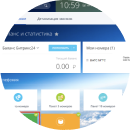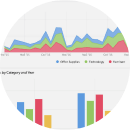30.09.24

В современных условиях эффективная аналитика становится одним из ключевых инструментов для принятия решений и повышения конкурентоспособности. Чековая аналитика по данным из 1С позволяет получить важные инсайты о продажах, поведении покупателей и результативности маркетинговых активностей.
В данной статье на примере коннектора “Экстрактор данных 1С в BI” и BI-системы Yandex DataLens мы покажем, как провести чековую аналитику по данным из 1С по следующим показателям:
- средний чек: сумма продаж всех чеков / количество чеков
- средний чек в динамике понедельно и по магазинам: дополнительные разрезы
- глубина чека: число позиций всех чеков / количество чеков
- ТОП-10 товаров: ранжируем товары по числу вхождений в чеки и берем первые 10
Демонстрация проводится на обезличенной базе реального клиента, который занимается оптово-розничной торговлей и имеет сеть магазинов.
Итак, начнем нашу работу с проверки подключения Экстрактора в меню 1С:
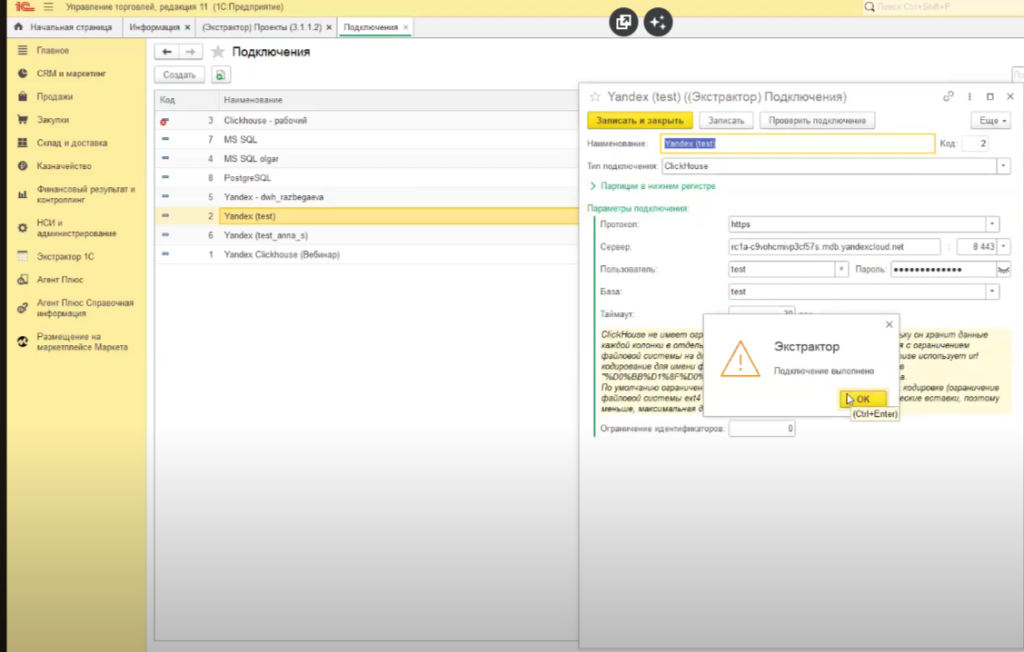
Перейдем в раздел “Проекты” и создадим первый проект на выгрузку. Нажимаем кнопку “Создать” и попадаем в мастер настройки. Выберем простой режим работы с объектом. Далее выберем объект для выгрузкиа именно товарная часть чеков:

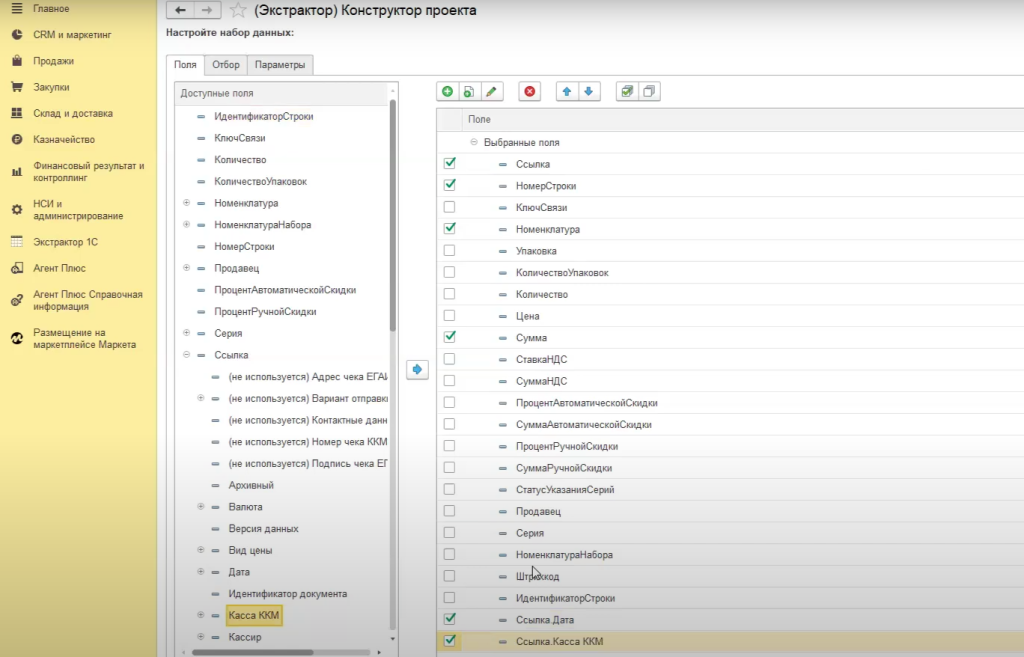
Выберем базу для подключения:
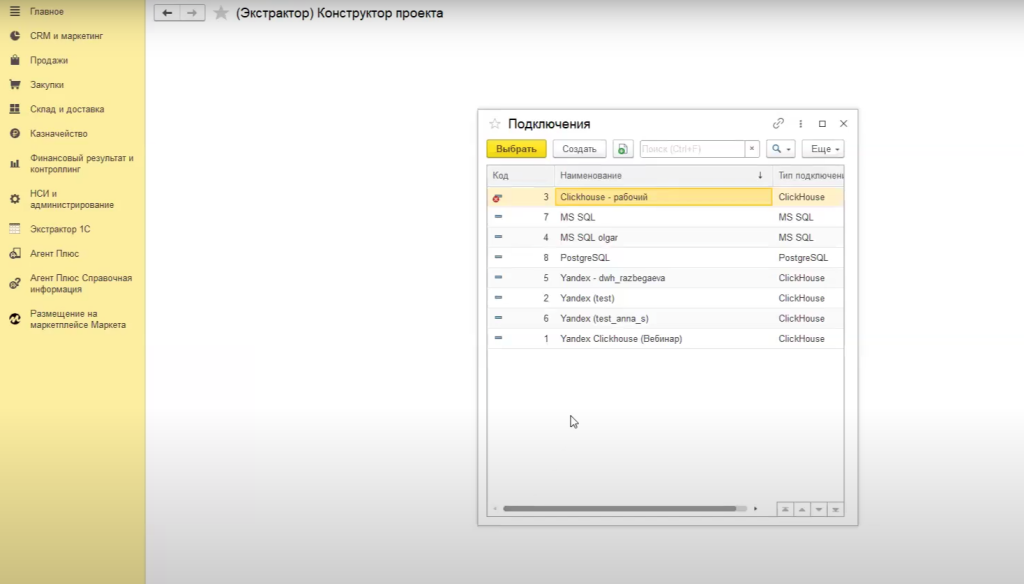
Создадим таблицу в базе данных, в которую будем выгружать все записи товаров из чеков:
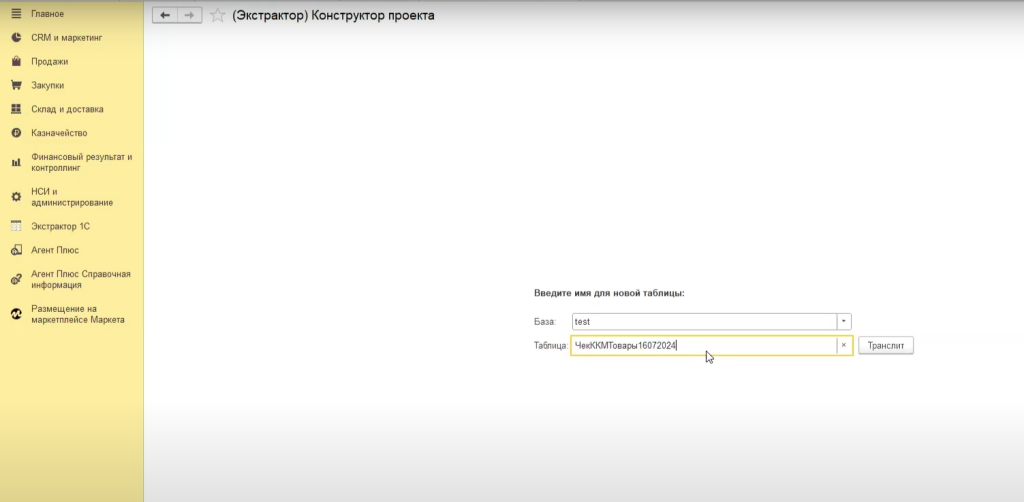
Псевдонимы полей и типы данных менять не будем:

Настройка партиций происходит на стороне базы данных. Это мастер сделает автоматически:
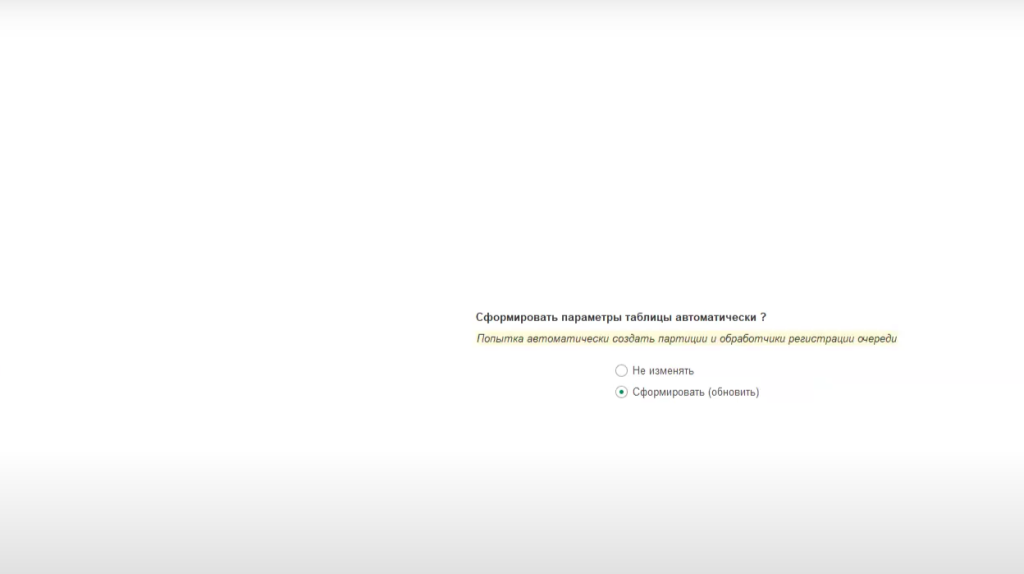
Настройка завершена! Дадим название нашему проекту, далее выгрузим исторические данные для этого, сформируем очередь и выполним проект:
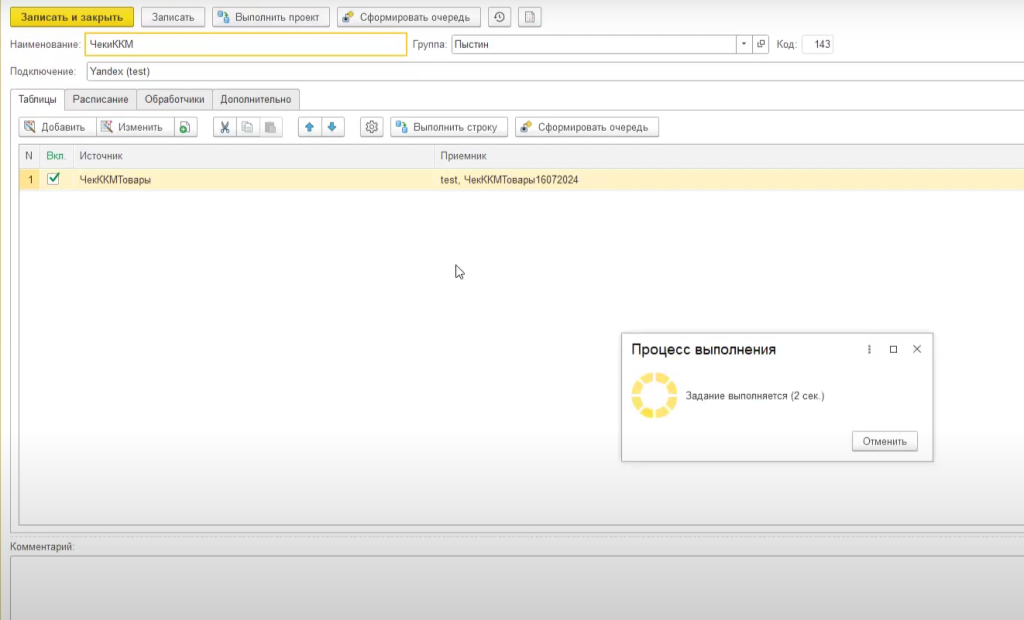
Пока выполняется выгрузка, можно переключиться в Yandex DataLens. Мы будем создавать такой дашборд:
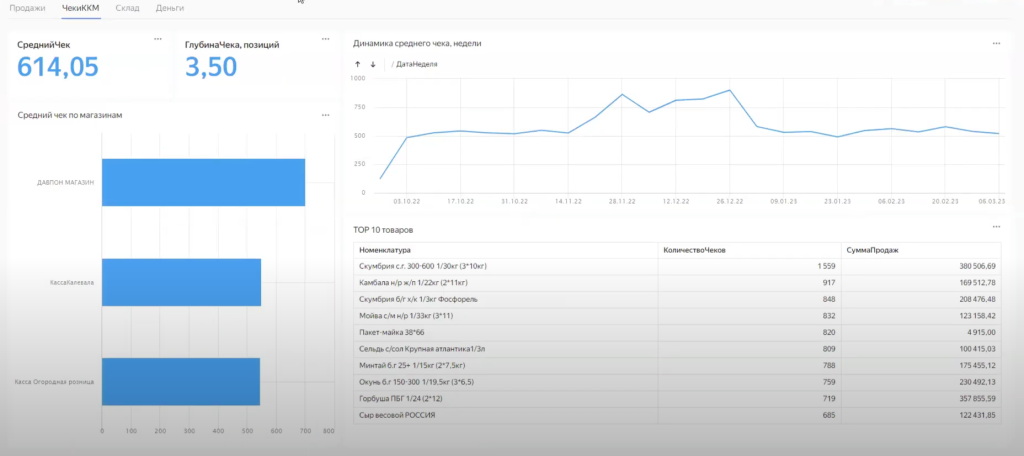
Чтобы начать работу в Yandex DataLens, нужно создать подключение в Базе данных. Оно создается внутри Yandex DataLens в разделе “Подключения”:
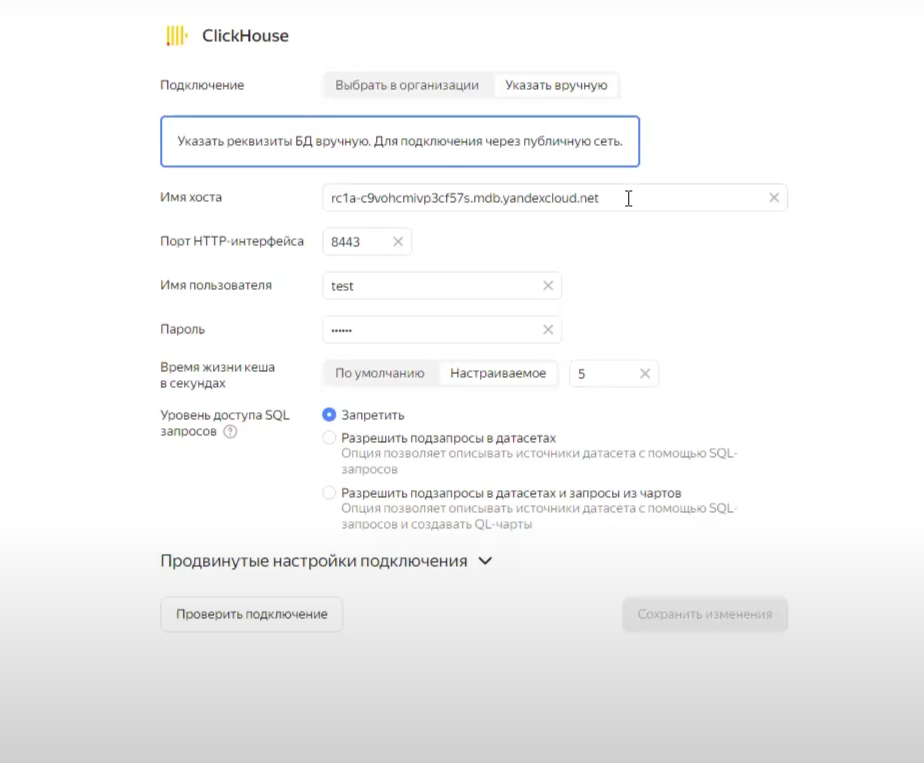
Далее создадим датасет на базе этого подключения. Найдем таблицу, которую мы только что выгрузили из 1С. Сохраним датасет:
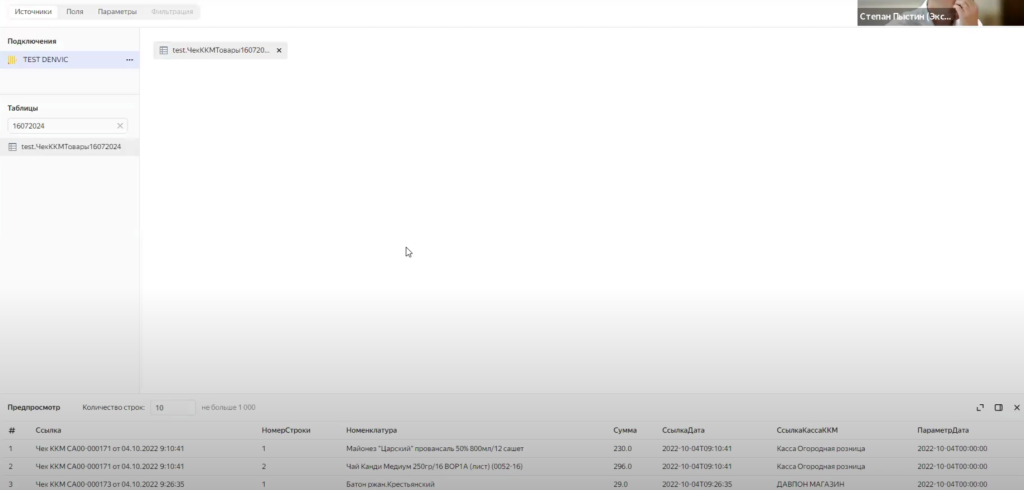
Теперь перейдем к расчету показателей. Первым рассчитаем “средний чек”. Для этого в разделе поля добавим вычисляемое поле, которое назовем “Средний чек”. Посчитаем его, как частное суммы всех чеков на количество уникальных ссылок на чеке. Сохраним дата сет и построим первый чарт-индикатор:
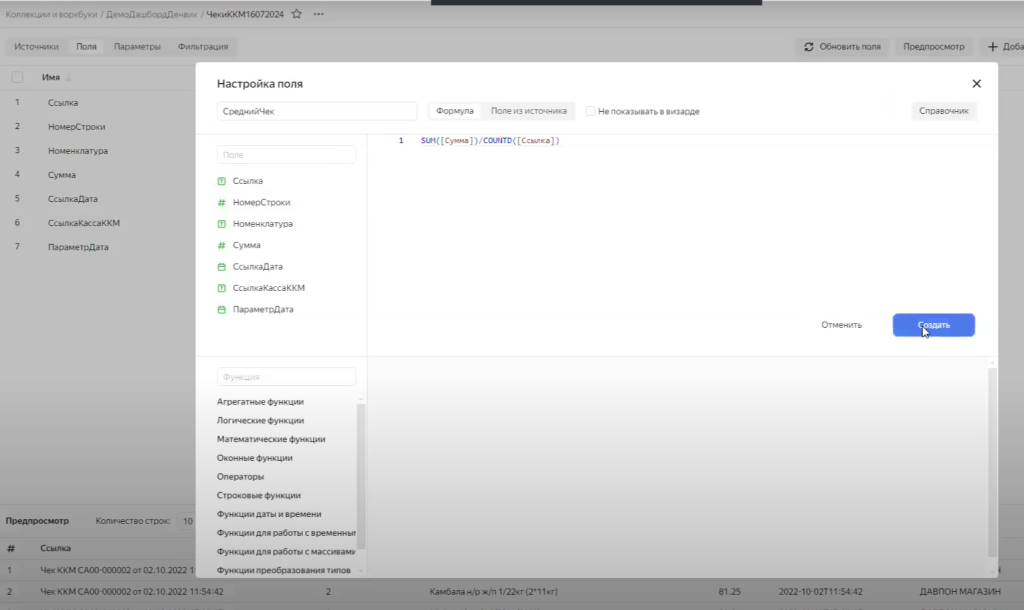
Тип чарта - столбчатая диаграмма:
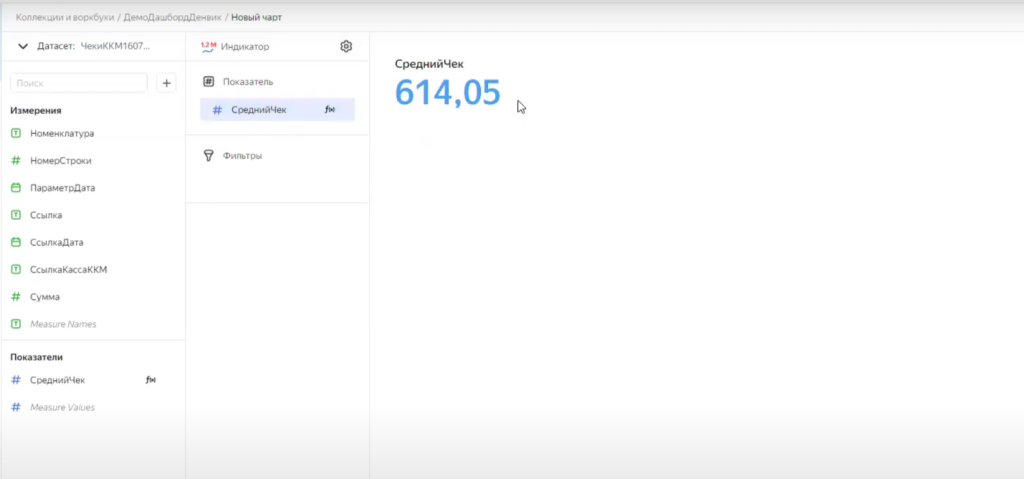
Переходим к расчету следующего показателя “Глубина чека”. Вернемся в ДатаСет и создадим еще один чарт:
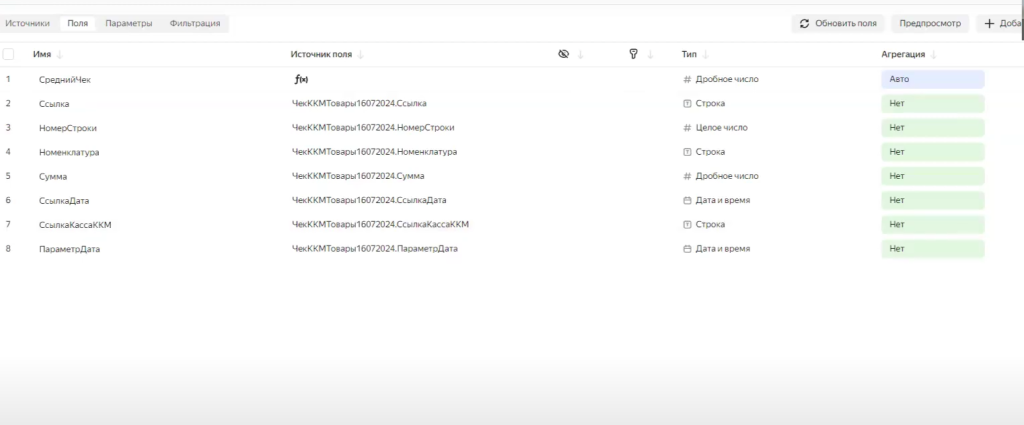
Рассчитаем еще один индикатор, а для этого создадим еще одно поле. Назовем его “Глубина чека”. Рассчитывается он как частное числа строк всех чеков на количество уникальных ссылок на чеке:
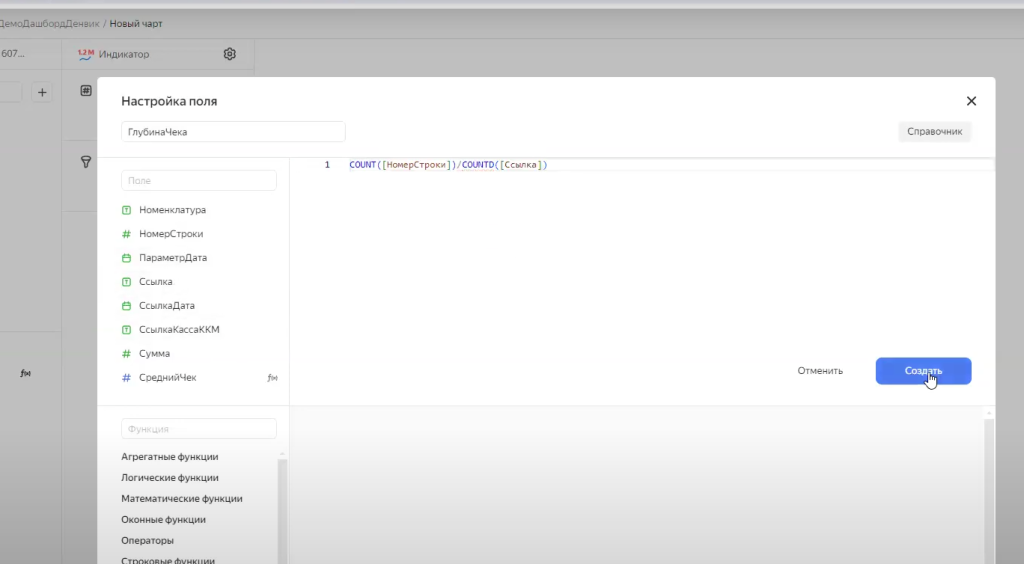
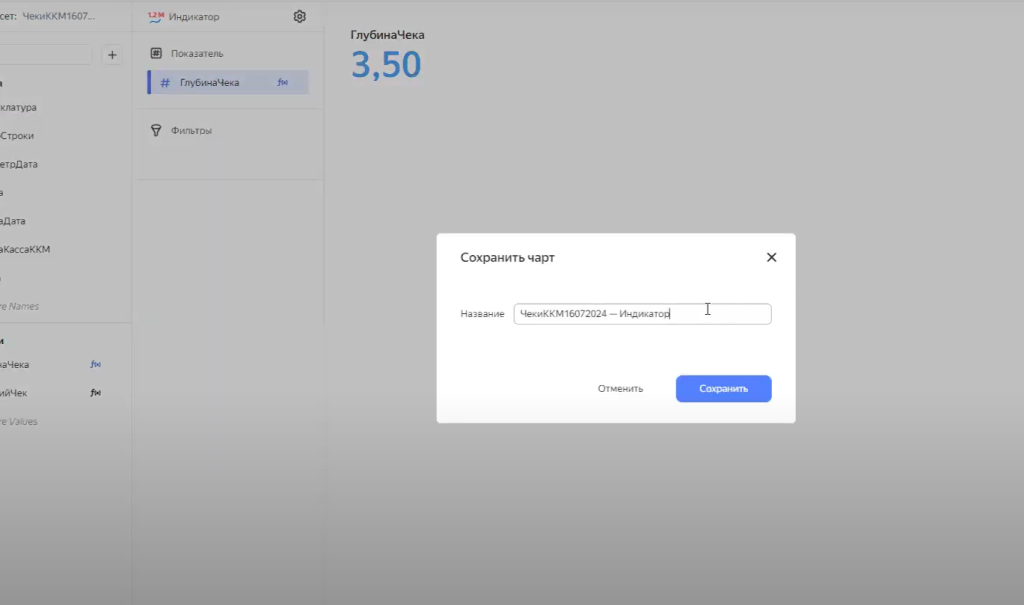
Теперь выведем средний чек в разрезе магазинов. Это будет новый чарт “Линейная Диаграмма”. Показателем у нас будет “Средний чек”, а измерением будет “Касса ККМ”:
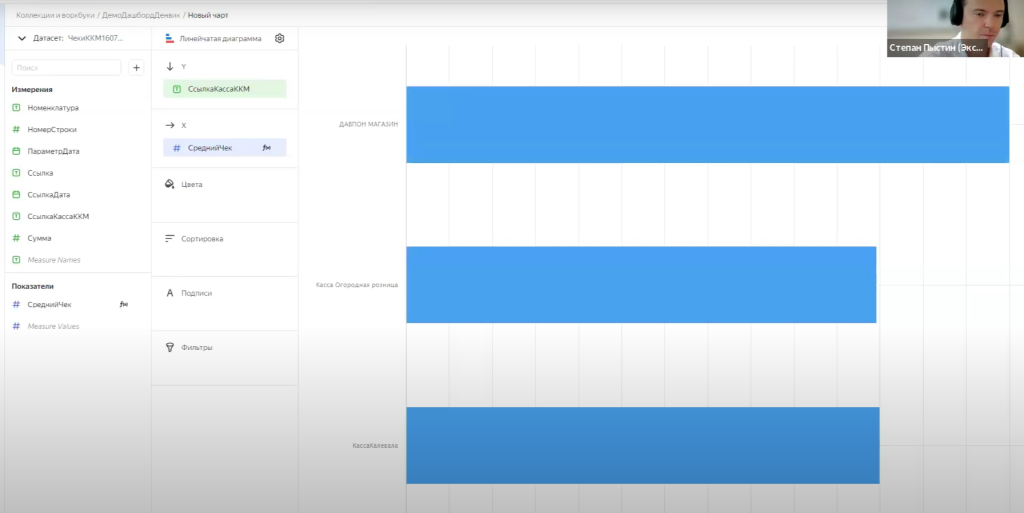
Теперь посмотрим на средний чек в динамике. Создадим еще один чарт. Это будет “Линейная Диаграмма”. Показателем у нас также будет “Средний чек”, а измерением будет “Дата”. Сгруппируем показатели понедельно. Для этого кликнем на календарик и выберем группировку “Неделя”. Сохраним диаграмму:
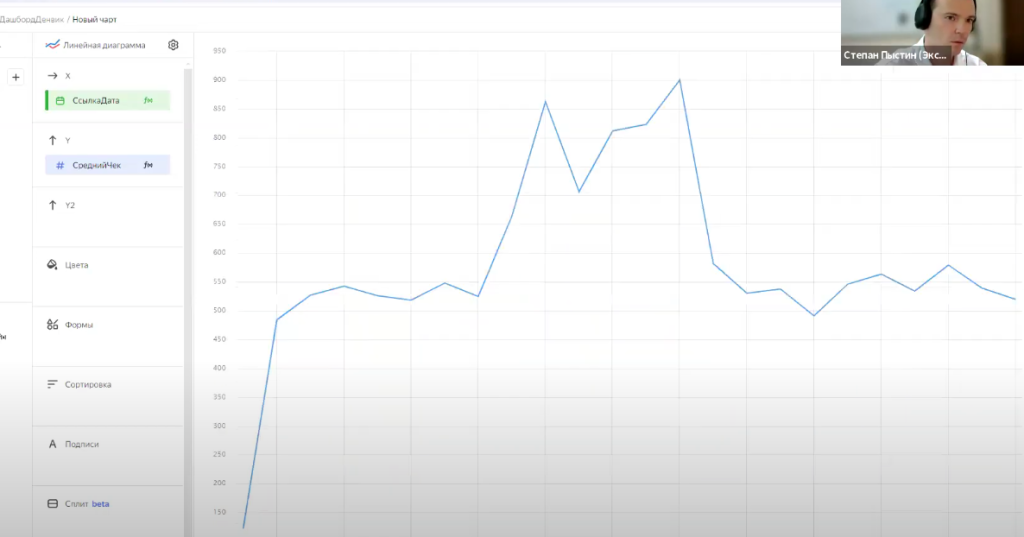
У нас осталась последняя таблица “Топ-10 товаров”. Создаем новый чарт. Посчитаем количество вхождений товара в чеке. Для этого создадим новое поле и назовем его “Количество вхождений”. Нам нужно число строк во всех чеках по этим товарам:
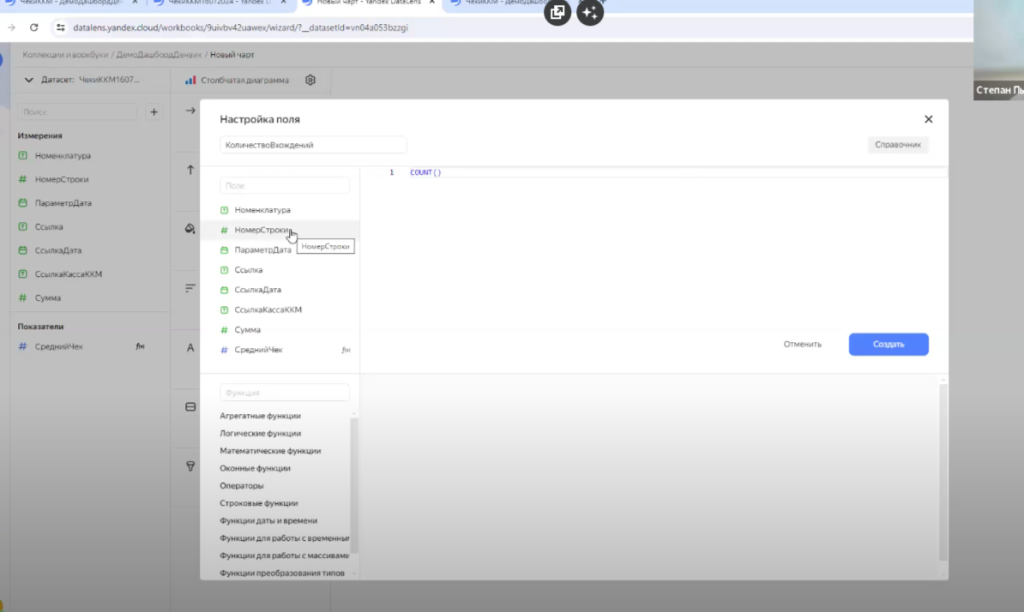
Сразу будем вводить показатели в таблицу. Выведем номенклатуру и количество вхождений. Отсортируем номенклатуру по количеству вхождений. Так, мы увидим, что самый популярный у нас товар - это скумбрия:
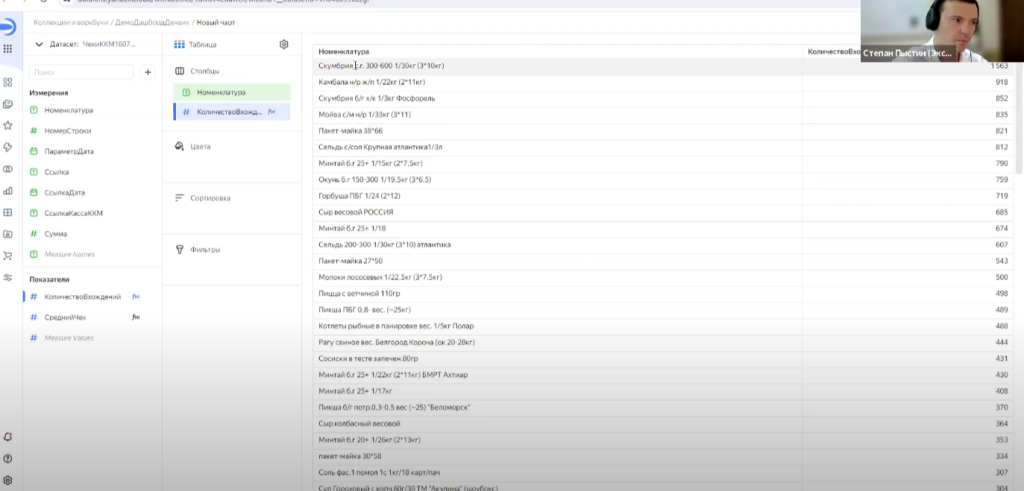
Теперь ранжируем наши товары по количеству вхождений. Для этого добавим еще одно поле, которое будет называться “Ранг товара”, и будет определяться функцией “Ранг” от количества вхождения:
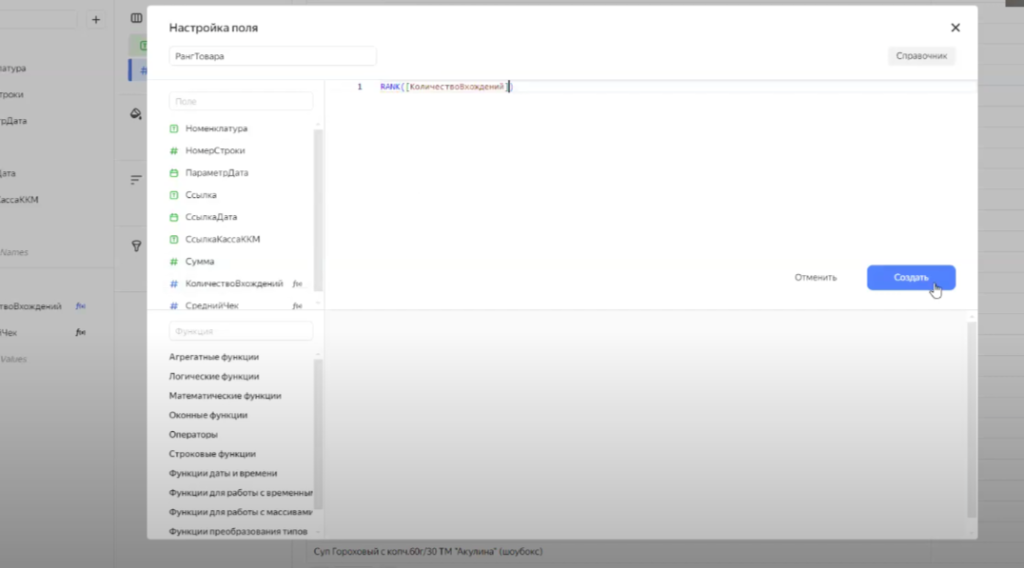
Согласно числу вхождений товаров в чеки у нас посчитан ранг товара. Например, мы видим, что скумбрия у нас на первом месте.Теперь, ориентируясь на поле “Ранг товара”, выведем первые 10 товаров из списка и отсортируем их по убыванию ранга. Добавим фильтр по рангу товара и значение “Меньше 11”:
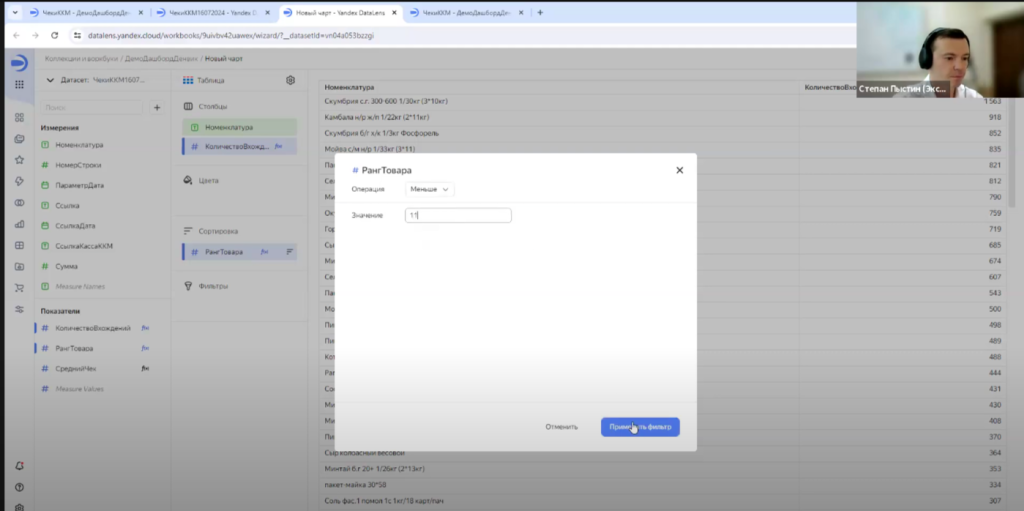
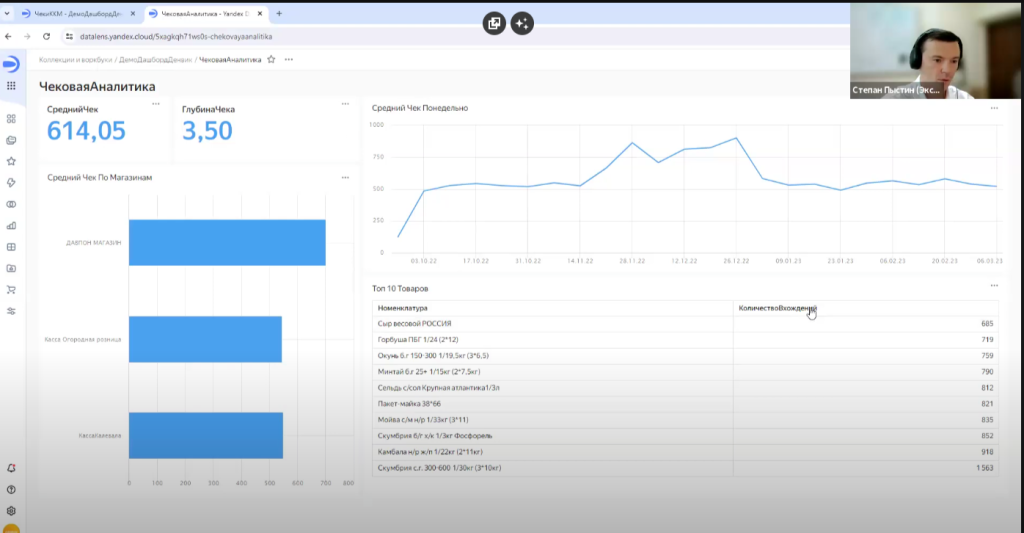
Теперь разберем экономический смысл данных показателей:
Средний чек повышаем благодаря допродаже товаров из ТОП-10, формированию комплектов товаров, акциям, программам лояльности;
Средний чек в динамике и по магазинам показывает, на каких точках и в какой период следует применять способы повышения среднего чека в первую очередь там, где есть потенциал для роста;
Глубина чека служит индикатором успешности проведения маркетинговых акций и программы лояльности, а также ориентиром для предложения допродажи;
ТОП-10 товаров нужно понимать, чтобы обеспечить наличие товаров на товарных точках.
Наши менеджеры ответят на все вопросы, произведут расчет стоимости услуг и
подготовят
коммерческое предложение!
Заказать проект